- Pārskatīt melnā ekrāna problēmas var radīt daudz problēmu un ietekmēt jūsu spēles veiktspēju.
- Vienkāršākais veids, kā novērst šo problēmu, ir attiecīgi pielāgot grafikas iestatījumus.
- Pāris lietotāji ziņoja, ka GeForce Experience iestatījumu mainīšana viņiem novērsa problēmu.
- Gadījumā, ja palaišanas laikā tiek parādīts melnais ekrāns Overwatch, pārbaudiet spēles ierakstīšanas iestatījumus.

- CPU, RAM un tīkla ierobežotājs ar karsto cilņu slepkavu
- Integrēts tieši ar Twitch, Discord, Instagram, Twitter un Messenger
- Iebūvētas skaņas vadīklas un pielāgota mūzika
- Razer Chroma pielāgotas krāsu tēmas un piespiež tumšas lapas
- Bezmaksas VPN un reklāmu bloķētājs
- Lejupielādējiet Opera GX
Overwatch ir populārs komandas šāvējs, taču daudzi lietotāji ziņoja, ka Overwatch ir melns ekrāns.
Tā var būt problēma un traucēt jums spēlēt spēli, taču mums ir pāris risinājumi, kas noteikti novērsīs jūsu problēmu.
Kā es varu novērst Overwatch melnā ekrāna problēmus?
1. Samaziniet grafikas iestatījumus
- Ievadiet Overwatch galveno izvēlni.
- Izmantojiet nolaižamo izvēlni vai slīdni un iestatiet grafikas kvalitāti uz Zems.
- Atlasiet Iespējas.
- Samaziniet detaļas un izšķirtspēju.
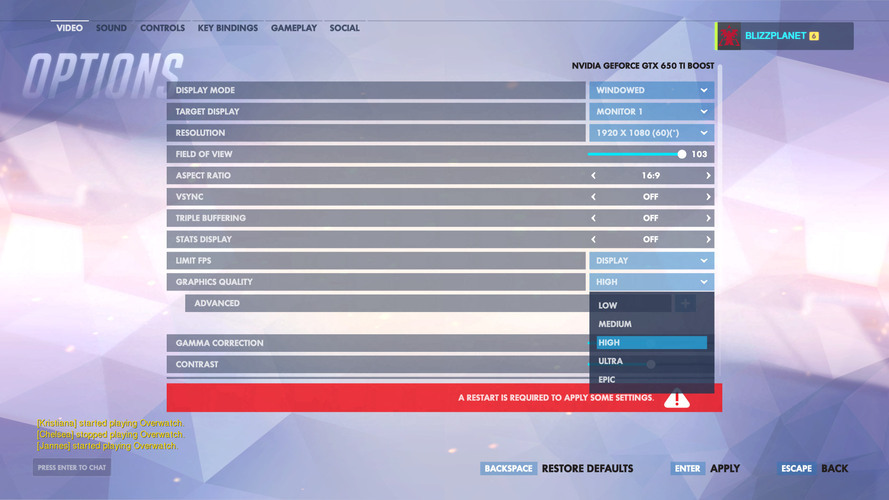
- Pārbaudiet katru no iepriekšējām darbībām, ja pamanāt uzlabojumus spēles veiktspējā.
- Atspējojiet tos, kas samazināja veiktspēju.
Tas ir diezgan vienkāršs risinājums, taču spēles laikā tam vajadzētu noteikt Overwatch melno ekrānu.
2. Mainiet spēles iestatījumus
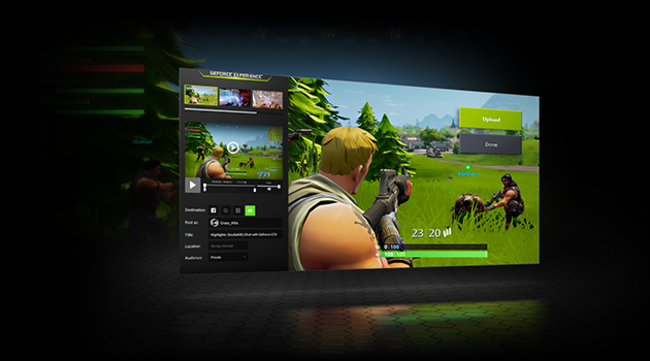
- Atveriet GeForce pieredze lietotne.
- Atlasiet un noklikšķiniet uz Spēles.
- Kreisajā rūtī izvēlieties Pārskatīties.
- Labajā pusē atlasiet Pielāgots iestatījums ikona.
- No Displeja režīms, izvēlieties Bezmalu logs.
- Klikšķiniet uz Piesakies.
- Pārliecinieties, ka jūsu monitors darbojas ar pareizu reakcijas ātrumu.
Pēc šo iestatījumu maiņas pārbaudiet, vai palaišanas laikā joprojām parādās Overwatch melnais ekrāns.
3. Skenējiet un labojiet spēļu failus

- Atveriet Blizard klients lietotne.
- Atlasiet Spēles.
- Izvēlieties Pārskatīties no labās rūts.
- Klikšķiniet uz Iespējas augšējā kreisajā pusē.
- Izvēlieties Skenēšana un labošana no pieejamajām iespējām.
- Noklikšķiniet uz Sākt skenēšanu cilni.
- Pagaidiet, līdz skenēšanas process beigsies.
- Atveriet spēli un pārbaudiet, vai kļūda ir pazudusi.
Šī īsā procedūra novērš Overwatch melnā ekrāna darbību, tāpēc iesakām to izmēģināt.
4. Dzēst spēles kešatmiņu
- Nospiediet Ctrl + Shift + Esc atvērt Uzdevumu pārvaldnieks.
- Atlasiet Procesi cilni.
- Pārbaudiet, vai ir agent.exe vai Blizzard atjaunināšanas klients.
- Atlasiet vienu no šiem diviem procesiem, ja tas ir pieejams.
- Nospiediet Beigt procesu pogu no lietojumprogrammas apakšas.
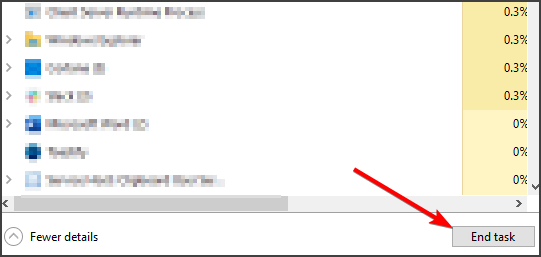
- Nospiediet Windows taustiņš + R pogu un atveriet Palaist logu.
- Tips
% Programdata% - Meklējiet mapē nosaukto mapi Blizzard Entertainment.
- Dzēst Blizzard Entertainment mapi.
- Restartējiet Blizzard klientu.
- Palaidiet spēli.
- Pārbaudiet, vai problēma joprojām pastāv.
Tas ir vienkāršs risinājums, un tas var palīdzēt jums novērst Overwatch melnā ekrāna problēmas palaišanas laikā.
5. Atspējojiet spēles DVR
- Atveriet Sākt izvēlne.
- Klikšķiniet uz Iestatījumi.
- Klikšķiniet uz Spēles.
- Izvēlies Spēļu bārs opcija atrodas sānjoslā.
- Atspējojiet visas opcijas no Spēļu bārs.
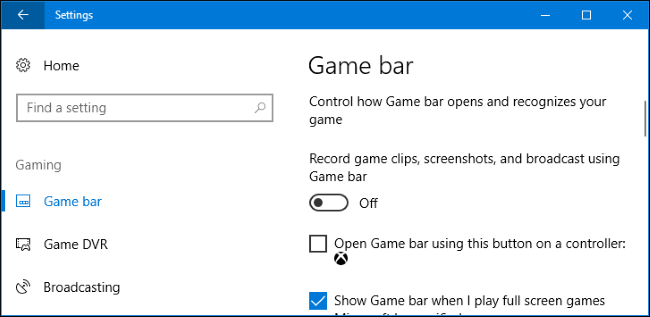
- Klikšķiniet uz Spēles DVR.
- Atspējot katru opciju no Spēles DVR.
- Izvēlieties Patiesa spēle.
- Izslēgt Patiesa spēle.
- Palaidiet spēli.
- Pārbaudiet, vai risinājums darbojas.
Šīs funkcijas var traucēt noteiktām spēlēm, un pēc to atspējošanas melnajam ekrānam, spēlējot Overwatch, vairs nevajadzētu būt.
Pārskatīšanas melnā ekrāna problēmas var negatīvi ietekmēt jūsu spēļu pieredzi, taču mēs ceram, ka mūsu īsā rokasgrāmata palīdzēja jums tās novērst.
Vai atradāt citu risinājumu šim jautājumam? Dalieties ar mums zemāk esošajos komentāros!


![[Fiksēts] Pārlaist melno ekrānu palaišanas laikā / atskaņošanas laikā](/f/f7e5f48510de9e1469af3c1307991061.jpg?width=300&height=460)